win10+vscode+texlive 配置latex编辑环境
前言
再也不能只用word写文档了,是时候用一下latex了,以后写论文啥的也都可以使用,多学一项技能也是极好的。但是呢,如何配置latex的开发环境着实头疼了一把,不过好在解决了,下面记录一下解决方案,希望能够帮助到你。
开发环境
win10操作系统,编辑器是vscode,texlive(这个很大,但是功能很全,推荐用这个)
操作流程
1:安装texlive
下载地址1:清华镜像源
下载地址2:百度网盘:提取码:kq9f
下载最新版的iso文件,打开后直接以管理员身份运行install-tl-windows.bat文件,进行全部安装,简单省事,无需多虑,硬盘大,我骄傲!
2:安装vscode
下载地址1:官网
下载地址2:百度网盘:提取码:kq9f
安装自行解决。
3:在vscode上安装latex workshop插件
点击插件选项,搜索latex,然后安装latexworkshop即可。

4:配置编译器等信息
点击vscode右下角的设置按钮,然后进入setting
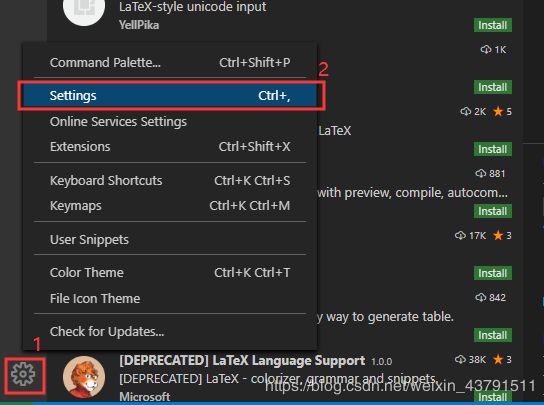
搜索框里输入recipe,然后找到Edit_in_settings.json,点击进入
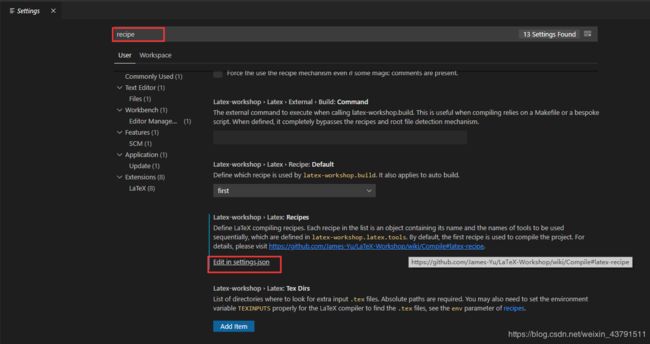
然后在settings.json文件中输入下面的内容:
{
"latex-workshop.latex.autoClean.run": "onFailed",
// never:表示从不清理
// onFailed:当编译失败时清理
// ``onBuilt`:当编译后(无论成功或者失败)都进行清理。
"latex-workshop.view.pdf.viewer": "tab",
// browser:在浏览器中打开。
// external:在外部编辑器中打开。
// none:不打开。
// tab:在右侧打开。
"latex-workshop.latex.tools": [
{
// 编译工具和命令
"name": "xelatex",
"command": "xelatex",
"args": [
"-synctex=1",
"-interaction=nonstopmode",
"-file-line-error",
// "-pdf",
"%DOCFILE%"
]
},
{
"name": "pdflatex",
"command": "pdflatex",
"args": [
"-synctex=1",
"-interaction=nonstopmode",
"-file-line-error",
"%DOCFILE%"
]
},
{
"name": "bibtex",
"command": "bibtex",
"args": [
"%DOCFILE%"
]
}
],
"latex-workshop.latex.recipes": [
{
"name": "xe->bib->xe->xe",
"tools": [
"xelatex",
"bibtex",
"xelatex",
"xelatex"
]
},
{
"name": "xelatex",
"tools": [
"xelatex"
]
}
],
"latex-workshop.synctex.afterBuild.enabled": true,
}
注意最外面的 { },可能是打开前就有
配置的各个信息及含义请参考这篇博文。
5:保存后,重启软件,打开或新建.tex文件进行编译测试
打开.tex文件,点击右下角的TEX图标,然后构建编译文件,输出到pdf(或者点右上角的那个图标)。

看到右侧pdf上输出Hello latex!,说明编译完成,恭喜你,可以开始愉快地玩耍了。
总结
我也是第一次用latex,很多东西都不懂,只能现学现用了,这里给大家提供一份网上淘来的latex教程,希望对你有所帮助。其实我还没怎么看过这个教程呢,哈哈哈,一块共同学习吧。
latex教程